Catatan: Artikel ini telah bermanfaat selama ini, dan akan segera dihapus. Untuk mencegah kesalahan "Halaman tidak ditemukan", kami menghapus tautan yang kami ketahui. Jika Anda sudah membuat tautan ke halaman ini, silakan hapus tautan, dan kami akan mengupayakan agar web tetap tersambung.
Biasanya, memindahkan bagan (atau gambar apa pun, sungguh) sesederhana menyeretnya dengan mouse Anda. Sayangnya, terkadang tidak berfungsi. Terkadang, memindahkan bagan melakukan hal yang tidak Anda inginkan ke teks di sekelilingnya.
Kunci untuk mendapatkan hasil yang Anda inginkan adalah mengklik tombol opsi tata letak :
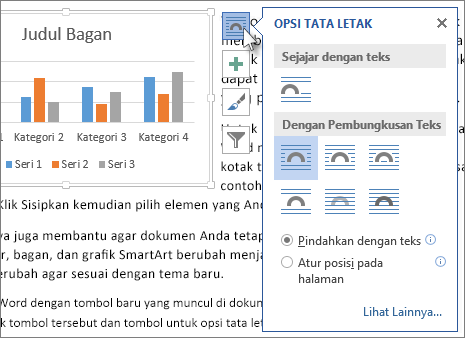
-
Klik Tampilan > Tata Letak Cetak.
-
Klik bagan.
-
Klik tombol opsi tata letak .
-
Pilih opsi tata letak yang Anda inginkan.
Secara default, Word menyisipkan bagan baru "sejajar dengan teks." Ini berarti Word memperlakukan bagan seperti sepotong teks (besar). Menghapus atau menambahkan teks ke sebelah kiri bagan akan memindahkan bagan ke kiri atau kanan, sama seperti teks. Word bahkan menaikkan tinggi garis untuk Anda sehingga bagan tidak akan terputus.
Jika sejalan dengan teks tidak melakukan apa yang Anda inginkan, pilih salah satu opsi di bawah dengan Pembungkusan teks. Misalnya, jika Anda ingin bagan muncul dengan sendirinya di antara baris teks, pilih opsi atas dan bawah .
Setelah memilih opsi di bawah dengan Pembungkusan teks, Anda dapat memilih apa yang harus dilakukan bagan jika Anda menambahkan atau menghapus teks. Pilih Pindahkan dengan teks jika Anda ingin bagan berpindah ke atas atau ke bawah halaman saat Anda menghapus atau menambahkan teks. Atau, pilih Perbaiki posisi pada halaman jika Anda ingin agar bagan tetap berada di tempat relatif yang sama pada halaman.
Tips: Untuk mengubah tata letak default untuk bagan mendatang, klik kanan opsi yang Anda inginkan, lalu klik Atur sebagai default.
Tidak dapat memilih bagan?
Bagan mungkin di belakang objek lain, seperti blok teks:
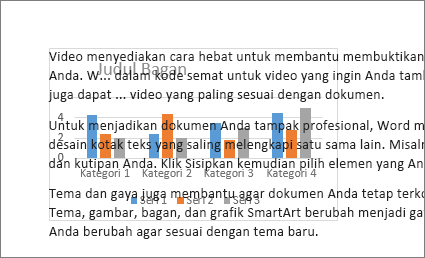
Untuk memilih bagan, gunakan panel pilihan :
-
Klik Beranda > Pilih > Panel Pilihan.
-
Di panel pilihan , klik bagan.
Ingin lebih banyak kontrol?
Untuk kontrol absolut atas posisi bagan, gunakan kotak tata letak . Ini praktis ketika Anda ingin meletakkan bagan jarak tertentu dari yang lain, seperti margin halaman.
-
Klik bagan.
-
Klik tombol opsi tata letak .
-
Klik Lihat lainnya.
-
Klik tab Pembungkusan teks , lalu klik Opsi apa pun kecualisejajar dengan teks.
Misalnya, jika Anda ingin bagan antara baris teks, pilih atas dan bawah.
Atau, jika Anda ingin teks membungkus semua sisi bagan, pilih persegi. -
Klik tab posisi , lalu masukkan posisi yang Anda inginkan.
Pelajari selengkapnya
Word memiliki banyak opsi untuk mengontrol penempatan gambar. Untuk mempelajari selengkapnya, baca postingan blog yang sangat bagus ini oleh tim Word:










